
时间:2021-07-24 02:19:36 来源:www.win10xitong.com 作者:win10
有部分网友告诉小编win10字体文件夹路径在哪的情况他不知道怎么办,win10字体文件夹路径在哪问题对于很多新手来说就不太容易自己解决,大部分时候都会去求助别人,那我们应当怎么处理呢?我们其实只需要这样操作:1.点击桌面的“此电脑”。2.进入系统盘C盘就行了。没看懂的话就再认真的看下下面的win10字体文件夹路径在哪的详尽操作技巧。
推荐系统下载:win10
具体方法如下:
1.点击桌面上的“这台电脑”。
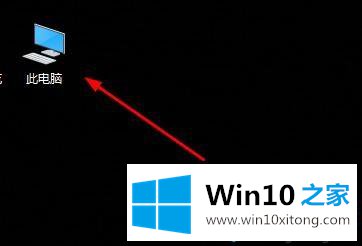
2.进入系统盘c盘。
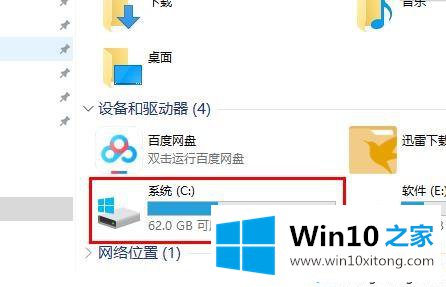
3.单击“windows”文件夹。
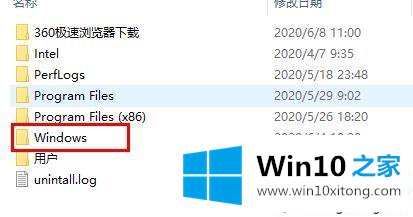
4.下拉找到“字体”文件夹。
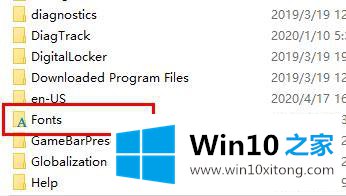
5.可以进入字体库。

如果觉得Windows10系统的字体不够漂亮,可以下载并安装字体库中的其他字体。
关于win10字体文件夹路径在哪的详尽操作技巧就和大家讲到这里了,遇到同样问题的朋友就可以根据上面内容提供的方法步骤解决了。各位的问题不知道有没有得到解决呢?如果你还有别的windows系统相关的问题,可以继续在本站查找阅读。